Cómo crear grupos de afiliados en WooCommerce
Crear grupos de afiliados es una de las mejores formas de optimizar y gestionar de forma eficiente tu programa de afiliados de WooCommerce.
Utilizando el plugin Coupon Affiliates, podrá clasificar a sus afiliados en diferentes grupos, lo que le permitirá realizar ajustes personalizados, recompensas personalizadas e incentivos específicos, todo lo cual mejorará el rendimiento de su programa.
Esta guía le ayudará a comprender las ventajas de los grupos de afiliados, cómo crearlos y cómo sacarles el máximo partido para impulsar su estrategia de marketing de afiliación.
¿Por qué utilizar grupos de afiliados?
Los grupos de afiliados constituyen una potente forma de segmentar a sus afiliados, lo que le permite gestionarlos eficazmente y optimizar su rendimiento.
Las principales ventajas son:
- Comisiones personalizadas: Asigne diferentes porcentajes de comisión en función del rendimiento de un afiliado o del estado de un grupo específico.
- Recompensas específicas: Ofrezca bonificaciones y pagos específicos por grupo para animar a los afiliados a alcanzar determinados objetivos.
- Mayor eficiencia: Gestiona grupos enteros con ajustes compartidos, ahorrando tiempo en la personalización individual.
- Comunicación específica: Envíe mensajes personalizados o contenidos promocionales a grupos específicos, creando una experiencia más personalizada para sus afiliados.
Guía paso a paso para crear grupos de afiliados
Paso 1: Vaya a Grupos de afiliados en el panel de control
Para empezar, vaya al menú de Afiliados de cupones dentro de su panel de administración de WooCommerce y haga clic en "Grupos". Esta sección le permite ver los grupos existentes, crear otros nuevos y editar la configuración de los grupos.
Paso 2: Añadir un nuevo grupo
Haga clic en "Añadir nuevo" para crear un grupo de afiliados. Asigne un nombre para mostrar que defina claramente el grupo. Nombres como "VIP", "High Performers" o "Content Creators" funcionan bien para identificarlos fácilmente.
Paso 3: Personalizar la configuración del grupo
Una vez creado un grupo, puede personalizarlo con varios ajustes que se adapten a las necesidades de los afiliados de ese grupo. Entre ellas se incluyen:
- Comisiones: Asigne porcentajes de comisión específicos para cada grupo.
- Métodos de pago: Adapte los métodos de pago a cada grupo. Los afiliados VIP podrían tener acceso a un ciclo de pago más rápido, mientras que los nuevos afiliados podrían tener un método más estandarizado.
- Primas de rendimiento: Añada bonificaciones específicas por alcanzar determinados hitos de ventas o lograr objetivos concretos. Por ejemplo, ofrezca una bonificación por generar 100 ventas en un mes.
- Características del salpicadero: Personaliza el panel de afiliación para mostrar funciones y recursos específicos de cada grupo. Por ejemplo, ofrece al grupo "Creadores de contenidos" materiales creativos exclusivos.
- Plantillas de cupones: Asigne automáticamente determinadas plantillas de cupones a diferentes grupos cuando se registren. Los afiliados de nichos de mercado pueden recibir cupones personalizados para su público.
Paso 4: Asignar afiliados a grupos
Los afiliados pueden ser asignados a grupos de 2 maneras diferentes:
1. Manualmente
Vaya al perfil de un afiliado en la administración de WordPress y seleccione su grupo correspondiente en la sección "Grupos afiliados" sección.
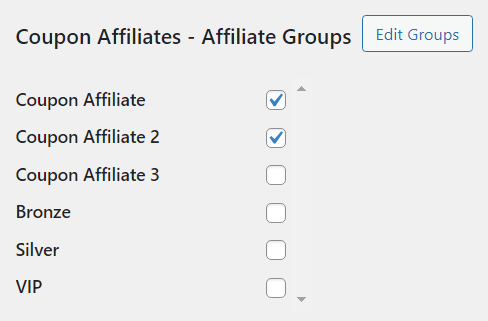
2. Durante el registro
Asignar grupos por defecto para los afiliados recién registrados en el Inscripciones pestaña de configuración.
Puede asignar un grupo por defecto para todos los nuevos afiliados, o crear "cupones de plantillas múltiples", que permite asignar diferentes grupos a distintos tipos de registros.
Esto agiliza la categorización de los grupos desde el momento en que se unen.
Funciones personalizables por grupo
Coupon Affiliates ofrece la flexibilidad de ajustar varias características para cada grupo.
Aquí tienes todas las funciones que puedes personalizar:
Comisiones
Establezca ajustes de comisión personalizados para cada grupo individual.
Estos tendrán prioridad sobre la configuración de la tasa de comisión global, sin embargo, si establece por cupón o por producto tasas de comisión también, estos tendrán prioridad en su lugar. Puede dejar esta opción vacía para utilizar las tasas por defecto para el afiliado individual.
Estos se pueden establecer en la página de edición del grupo, o en la página de configuración del plugin en la pestaña "Comisión" en "Comisión por rol de usuario".
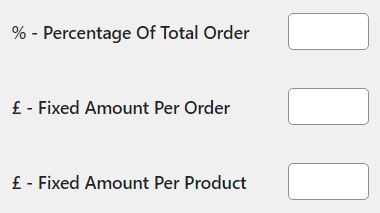
Métodos de pago
Los métodos de pago pueden limitarse para que sólo estén disponibles para determinados roles de usuario o grupos de afiliados.
Puedes elegir qué métodos de pago están disponibles para un grupo de afiliados específico editando ese grupo:
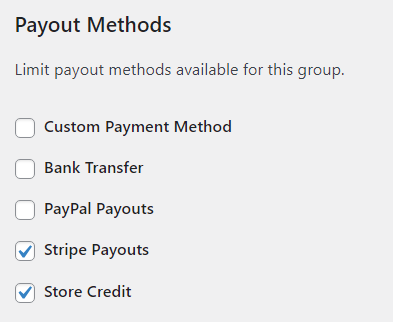
O en la página de configuración del plugin, al editar un método de pago, puede elegir todos los grupos/roles que pueden acceder a ese método de pago.
Si no se selecciona ninguno no se limitará a cualquiera, cualquiera está disponible para todos los roles.
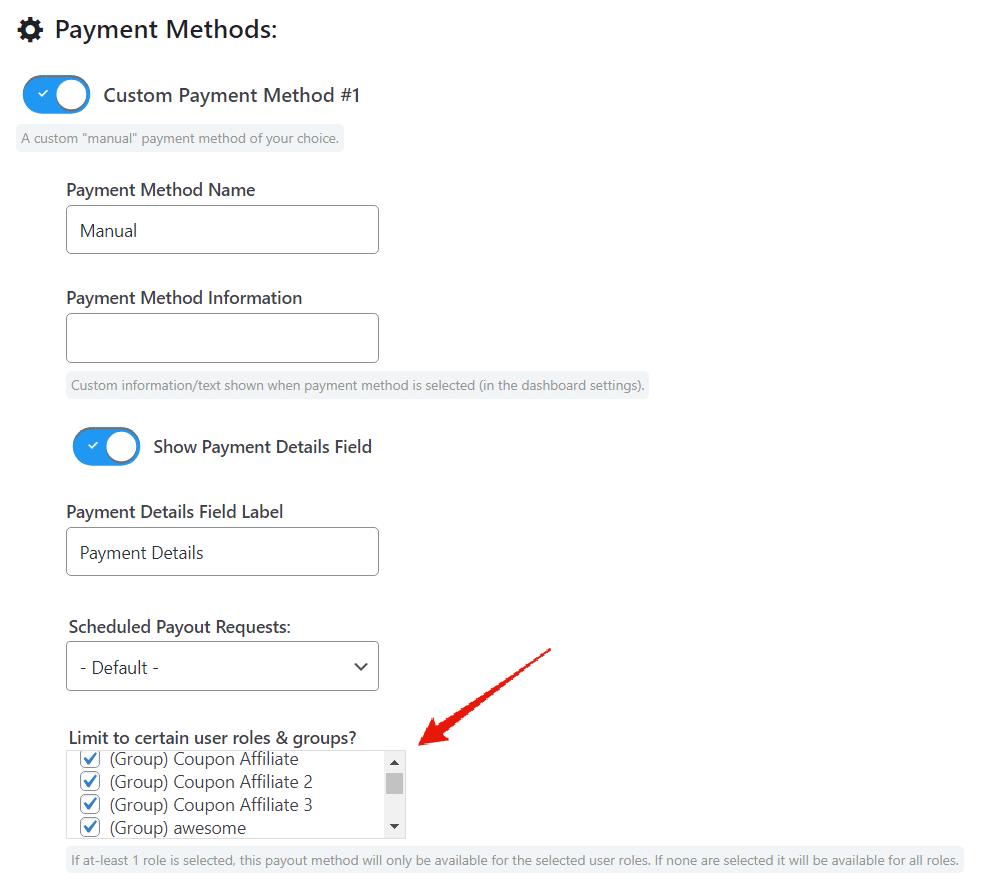
Bonificaciones y recompensas
Es posible limitar ciertas bonificaciones y recompensas para que sólo estén disponibles para grupos de afiliados o roles de usuario específicos.
Al editar un grupo verás una lista de todas las bonificaciones y recompensas disponibles para ese grupo, con un enlace para editarlas. Si la recompensa ha sido asignada específicamente a ese grupo, también mostrará un icono de estrella junto a ella.
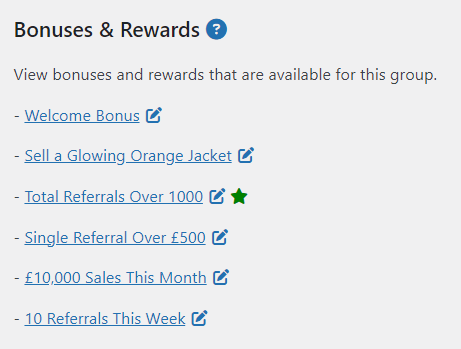
Al editar una bonificación específica, existe la opción de asignar dicha bonificación a un grupo o rol de usuario específico.
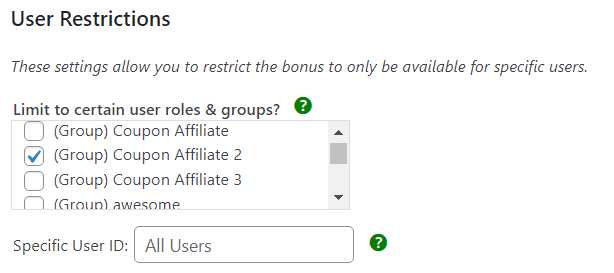
Recompensa: Autoasignación a un nuevo rol o grupo
Con la función de bonificaciones y recompensas, es posible que una de las recompensas se establezca en: Asignar a un nuevo rol de usuario o grupo de afiliados.
Esto permite ascender automáticamente a un afiliado a un nivel superior o a un grupo diferente, una vez que alcanza un determinado hito.
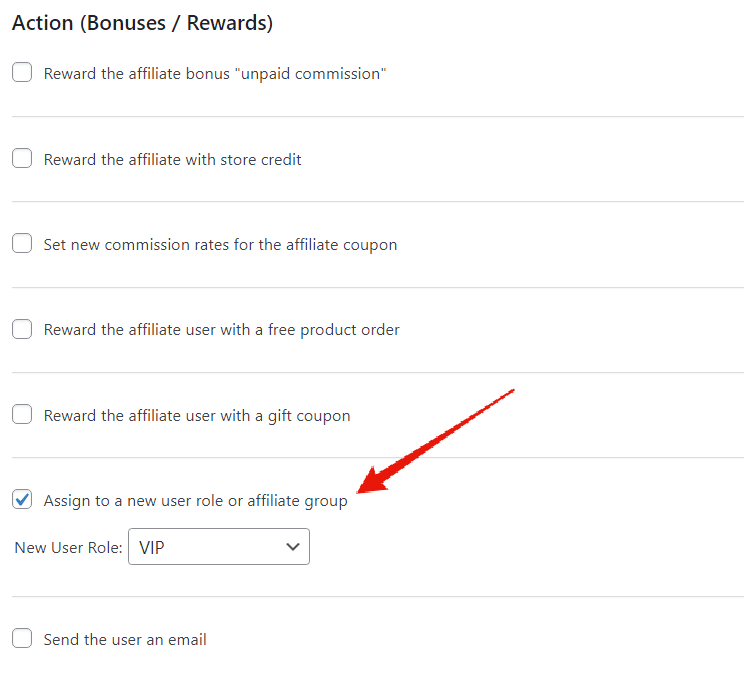
Creativos
También puede limitar las creatividades para que sólo estén disponibles para grupos de afiliados o roles de usuario específicos.
Cuando edites una creatividad específica, simplemente selecciona los roles y grupos que quieres que tengan acceso a esta creatividad en su panel de control. Si no se selecciona ninguno, estará disponible para todos los usuarios afiliados.
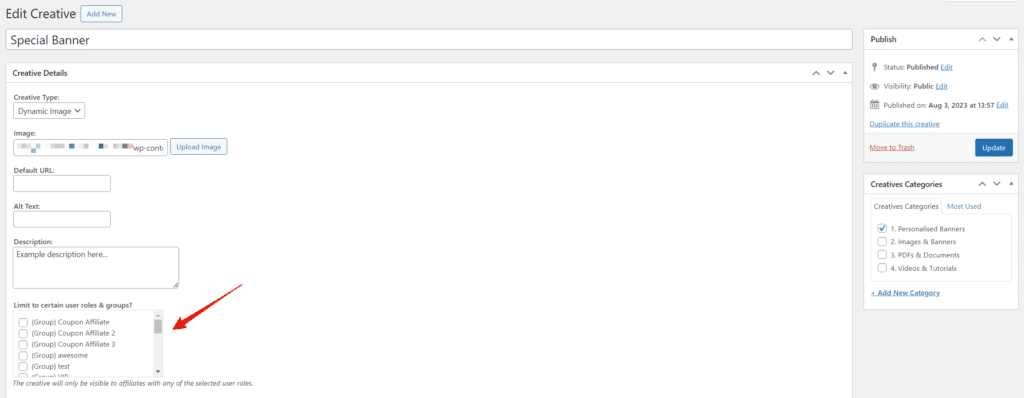
Pestañas personalizadas
En la página de configuración del plugin, en la sección que te permite crear tus propias pestañas personalizadas en el panel de control, existe la opción de limitar también la visibilidad de esta pestaña a determinados roles de usuario o grupos de afiliados.
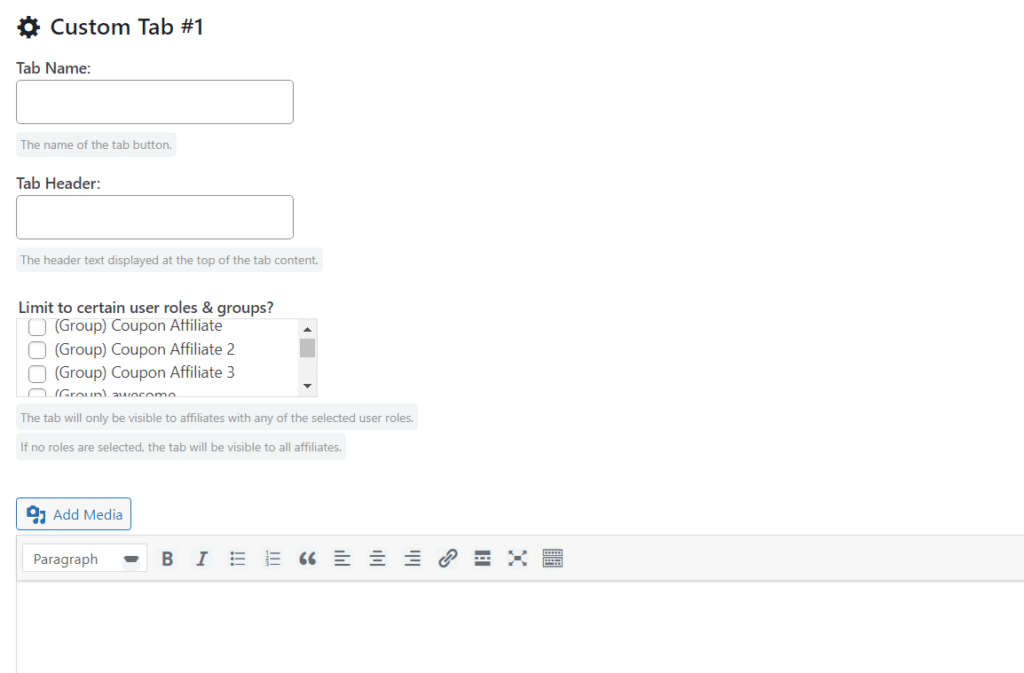
Buenas prácticas para utilizar grupos de afiliados
1. Grupos de alto rendimiento o VIP
Cree un grupo para afiliados de alto rendimiento con mayores comisiones, mejores opciones de pago y bonificaciones exclusivas. Esto les hace sentirse valorados y les anima a seguir aportando tráfico y ventas de alta calidad.
2. Segmentar nuevos afiliados
Asigne a los nuevos afiliados a un grupo específico con comisiones para principiantes y recursos de formación. Este grupo puede ayudar a guiarles en sus comienzos, con objetivos iniciales más bajos y acceso a tutoriales que les ayuden a aprender el proceso.
3. Grupos sectoriales
Si su red de afiliación abarca varios nichos, como tecnología, estilo de vida o fitness, cree grupos específicos para cada nicho. Las plantillas de cupones personalizadas, las tasas de comisión y los recursos promocionales pueden adaptarse a la audiencia de cada grupo, mejorando sus capacidades de marketing.
4. Grupos de personas influyentes y creadores de contenidos
Si trabajas con influencers, crear un grupo específico para ellos te permite disponer de funciones específicas, como materiales promocionales exclusivos y preferencias de pago adaptadas. Esto les ayuda a promocionar eficazmente tu marca en sus contenidos.
Cómo los grupos de afiliados mejorarán su programa de afiliación
Mejor motivación con recompensas específicas: Al ofrecer incentivos específicos por grupo, se anima a los afiliados a mejorar su rendimiento. Por ejemplo, puede incentivar a los afiliados para que pasen del grupo "Nuevos afiliados" al grupo "Alto rendimiento" ofreciéndoles mejores comisiones o bonificaciones.
Escalado simplificado: A medida que su programa de afiliación crece, la gestión individual de los afiliados se vuelve engorrosa. Los grupos de afiliados le permiten escalar eficientemente manteniendo un alto nivel de personalización. Los ajustes basados en grupos reducen el trabajo manual y aumentan la coherencia.
Comunicación y promociones personalizadas: Los grupos permiten una comunicación más estratégica. Envíe mensajes específicos, actualizaciones de campañas o promociones estacionales directamente relacionadas con un grupo concreto. Por ejemplo, puedes ofrecer recursos promocionales a medida a los "creadores de contenido" durante el lanzamiento de un producto, ayudándoles a promocionarlo de forma eficaz.
Conclusión
La creación de grupos de afiliados en WooCommerce con el plugin Coupon Affiliates proporciona estructura y escalabilidad a su programa de afiliados. Al segmentar a los afiliados en función de su rendimiento, nicho o tipo, puedes recompensarlos de forma más eficaz, gestionar tu programa con facilidad y aumentar el compromiso.
Aproveche las funciones específicas de cada grupo, como los porcentajes de comisión personalizados, los cuadros de mando adaptados y los incentivos especializados, para mejorar la satisfacción de los afiliados y la eficacia del programa.
Implementa grupos de afiliados hoy mismo y observa cómo prospera tu programa de afiliados de WooCommerce.
¿Te interesa probar Coupon Affiliates? Echa un vistazo a la versión gratuita u obtener el versión premium (con 7 días de prueba gratuita).
Elliot Sowersby es un desarrollador de WordPress de Yorkshire, Reino Unido. Es el fundador y desarrollador principal de Afiliados al cupón y RelyWP.

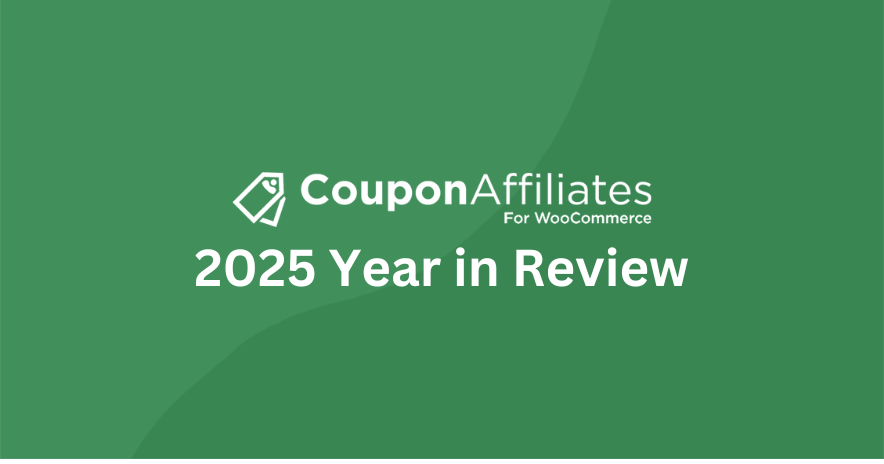
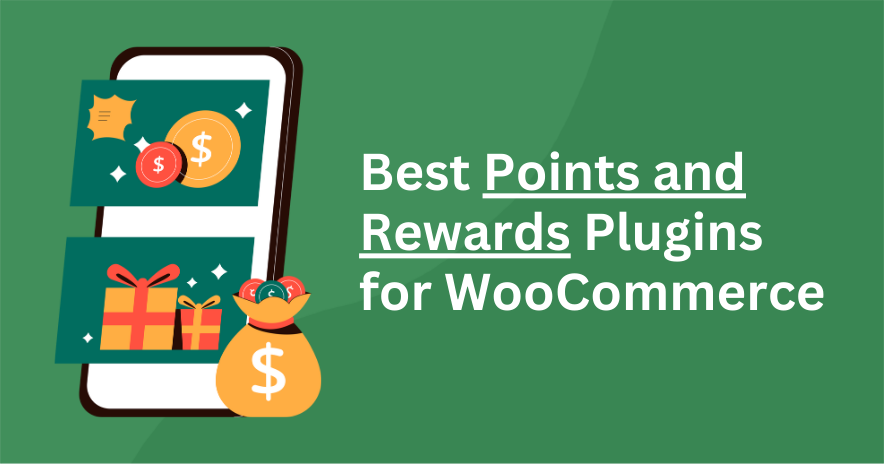

Deja una respuesta